Az Instagram leállt? 9 javítás: Az Instagram megfelelő működése
Az Instagram meghódította a digitális világot. Hatalmas számú felhasználói bázisával ez az egyik kedvenc alkalmazás, amelyet mindenki szívesen használ. Bár szinte naponta használjuk, biztosan vannak napok, amikor az alkalmazás nem válaszol. És rengetegszer próbálkozol, hogy rájöjj, hogy nem működik! Olyan szívszorító lehet az a pillanat. Mielőtt a kétségbeesés epifániájába kerülne, azért vagyunk itt, hogy megmentsünk! Jó helyen járt, mivel ez a cikk azért készült, hogy olyan megoldásokat kínáljon, amelyek elengedhetetlenek a folyamatosan összeomló vagy nem reagáló Instagram megoldásához. 9 javítást fogunk végrehajtani, amelyek a probléma kijavításának kipróbált és bevált módszerei. Most fedje le őket.
1. rész: Az Instagram összeomlási problémájának okai
Ha valaki szemtanúja a „Sajnos az Instagram leállt” üzenetnek, annak több oka is lehet, hogy miért nem működik. Az okokat az alábbiakban gyűjtöttük össze –
- Az alkalmazás elavult – előfordulhat, hogy Instagramját nem frissítették a legújabb verzióra, ezért az összeomlik és újra bekapcsolódik.
- Az internet nem működik megfelelően – Az internet instabilitása óriási problémát okoz az alkalmazás gördülékenyebb működésében. Gyors netkapcsolat
- Felmerül néhány hiba – A hibák váratlan kiterjedése arra is kényszerítheti, hogy az alkalmazás nem reagál megfelelően.
2. rész: A „Sajnos az Instagram leállt” vagy az Instagram összeomlási problémájának tünetei
Csak akkor ismerjük meg a problémát, ha meghatározzuk, hogyan reagál. Az Instagram esetében nincs kivétel. Lehet, hogy észrevett néhány szokatlan jelet annak, hogy az Instagram nem működik úgy, ahogyan működött. Az alábbiakban felsoroljuk azokat a lehetséges tüneteket, amelyekkel a felhasználó szembesülhet:
- Megnyílik az Instagram, és nem nyílik meg az „Instagram leállt” üzenet nem jelenik meg.
- Amikor elindítja az alkalmazást és frissíti. Megdöbbenésére azonban biztosan nem működik megfelelően.
- Megpróbál kedvelni egy bejegyzést, de úgy tűnik, hogy ez nem működik, és a like nem jelenik meg a bejegyzésen.
- Több kép közzététele közben felmerül a probléma, hogy nem töltik fel az Instagramra.
3. rész: 8 megoldás a „Sajnos az Instagram leállt” javítására
Ez a rész 7 gyakori javítást kínál az Instagram leállási problémáira. Ha mindegyik sikertelen, próbálja ki a végső megoldás hogy az Instagram visszaálljon a normál állapotba.
3.1 Frissítse az Instagramot
Az Instagram világa folyamatosan változik ebben a korszakban. A legújabb frissítésekkel, az újabb fejlesztésekkel, szűrőkkel és funkciókkal időről időre frissítjük. Ha nem marad le az Instagram időben történő frissítéséről, az biztosan nem válaszol, vagy indokolatlanul összeomlik a probléma. Itt található az útmutató az Instagram telefonon keresztüli frissítéséhez.
- Keresse fel a Google Play Áruházat az alkalmazásfiókjában vagy a kezdőképernyőn.
- Nyissa meg a felületet, és érintse meg a három vízszintes vonalat a Beállítások megnyitásához.
- Innen keresse fel a „Saját alkalmazások és játékok” elemet, böngésszen az Instagramon, és érintse meg a megfelelő „Frissítés” gombot.
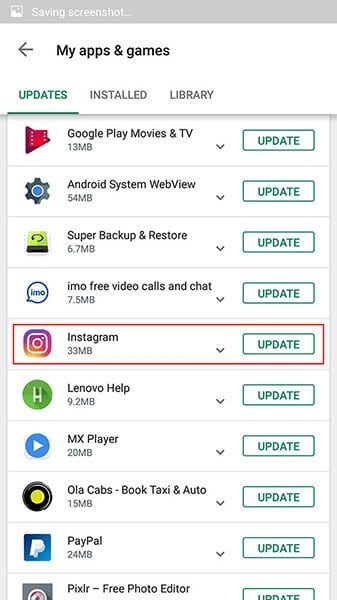
3.2 Telepítse újra az Instagram alkalmazást
Ha még az Instagram frissítése után sem segít megállítani az Instagram összeomlását, próbálja meg újratelepíteni az alkalmazást. Ezt úgy teheti meg, hogy eltávolítja az alkalmazás régebbi verzióját, majd telepíti az eszközére. Csak kövesse az alábbi lépéseket –
- Kezdje a „Beállítások” menüvel, és nyissa meg az „Alkalmazások” vagy az „Alkalmazások és engedélyek” lehetőséget.
- Keresse meg az „Instagram” elemet, és koppintson rá. Innentől nyomja meg az „Eltávolítás” opciót.
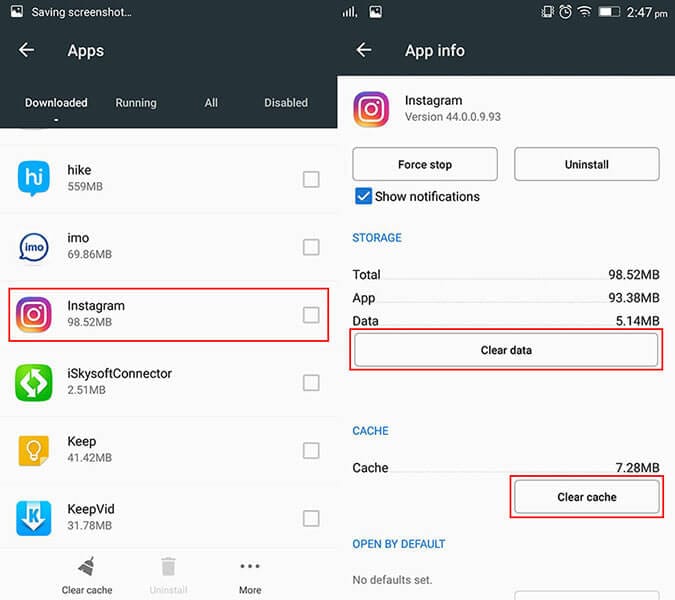
- Az alkalmazás eltávolításra kerül az eszközről. Most töltse le újra a Google Play Áruházból, hogy ellenőrizze, működőképes-e vagy sem.
3.3 Frissítse a Google Play Szolgáltatásokat
Az összes alkalmazás gördülékenyebb működése érdekében, beleértve a kedvenc játékait és a közösségi kezelőszerveket is, jogosan megteheti a Google Play szolgáltatásokból. Nagy a valószínűsége, hogy telefonján a Google Play Services régebbi verziója fut. Ezért fontos, hogy időben frissítse a Google Play-szolgáltatásokat. Az alábbi lépéseket az említett sorrendben kell végrehajtani.
Megjegyzés: A Google Play-szolgáltatásokhoz való közvetlen hozzáférésre nincs ilyen rendelkezés, mivel bizonyos biztonsági okok kapcsolódnak hozzá. A felhasználóknak frissíteniük kell az összes alkalmazást.
- Látogasson el a Google Play áruházba, és lépjen a „Beállítások” elemre.
- Kattintson az „Alkalmazások automatikus frissítése” lehetőségre, és válassza a „Csak Wi-Fi-n keresztül” lehetőséget.

Időközben csatlakoztassa az eszközt egy erős Wi-Fi-kapcsolathoz, és várja meg a push értesítést, hogy automatikusan frissítse az összes alkalmazást, beleértve a lejátszási szolgáltatásokat is. Ezután ellenőrizze, hogy az Instagram összeomlik-e vagy sem.
3.4 Az Instagram alkalmazás adatainak törlése
Az Instagram alkalmazás napi fogyasztása elrettentheti az alkalmazás működését. Fontos az adatok időben történő törlése. Mivel csak felhalmozódik a tárhelyen, és az alkalmazás összeomlási problémáját okozza. Így törölheti hatékonyan az Instagram alkalmazás adatait.
- Mint mindig, lépjen a „Beállítások” menübe, és azonnal keresse meg az „Alkalmazások” vagy az „Alkalmazások és beállítások” menüt.
- Ott keressen rá az „Instagram” alkalmazásra.
- Nyissa meg, és érintse meg az „Adatok törlése” és a „Gyorsítótár törlése” gombot.
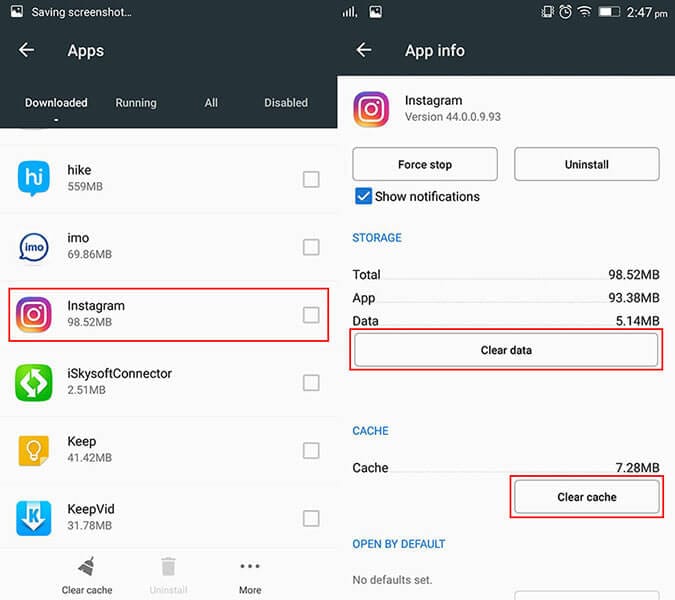
3.5 Tiltsa le a „GPU felgyorsítása” opciót a Fejlesztők opcióban
A „GPU gyorsítása” az Android Developer Options egyik olyan funkciója, amely hasznos a rendszer sebességének felgyorsításában. Ha ilyen jellegű funkciókat használ, a felhasználók hibakeresési információkat kaphatnak, beleértve az elrendezési határokat, a GPU-n keresztüli frissítéseket stb. Ha letiltja ezt az opciót, és az Instagram használata egyszerűbbé válhat.
Jogi nyilatkozat: Ha a gyártó androidos verzióját használja, akkor az Android telefonszám megtalálása unalmas lehet.
A Stock Android-verzió esetében azonban az Android Developer Options szolgáltatás nagyon elérhető. Használja az alább említett lépéseket.
- Csak lépjen a „Beállítások” elemre, keresse meg és válassza ki a „Telefon névjegye” lehetőséget, és érintse meg a „Build Number” elemet.
- Most kattintson a build számára hétszer. A kezdeti koppintások során észreveheti a visszaszámlálás lépéseit, majd a következő üzenetet: „Ön most fejlesztő!” meg fog jelenni.
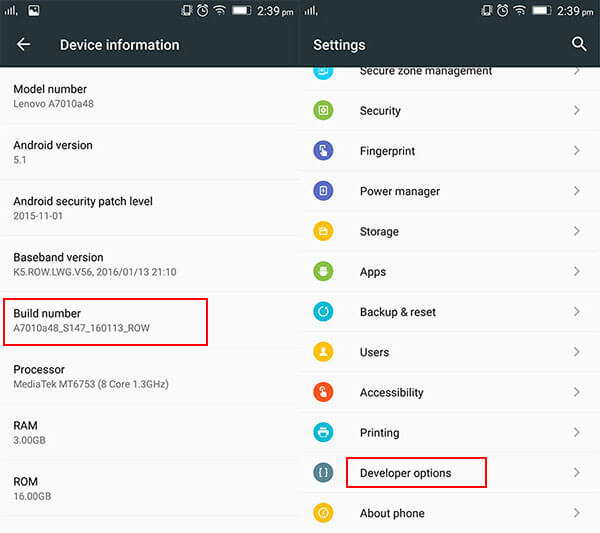
- Ismét lépjen a „Beállítások” menübe, ahol a „Fejlesztői beállítások” megjelenik a menüben.
- Látogassa meg a „Fejlesztői beállítások” részt, és görgessen le a „Hardveresen gyorsított renderelés” részhez.
- Végül innen csúsztassa le a „GPU renderelés kényszerítése” opciót.
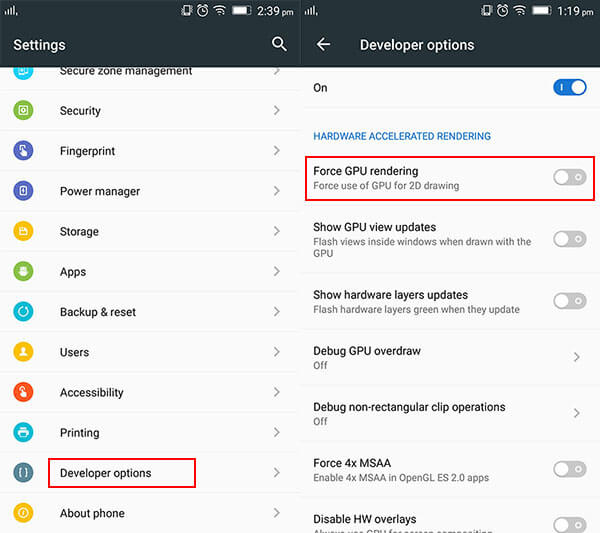
3.6 Alkalmazásbeállítások visszaállítása
Előfordulhat, hogy az alapértelmezett alkalmazásbeállítások miatt leáll az Instagram. Még bármely más alkalmazás normál működését is megzavarhatja. Egyszerűen állítsa vissza az alkalmazás beállításait Android telefonján a következő módszerrel.
- Töltse be a „Beállítások” elemet, és lépjen az „Alkalmazások” lehetőségre.
- Egyszerűen kattintson a képernyő jobb felső sarkában vagy alján megjelenő „három pont/Tovább” lehetőségre.
- Innen kattintson az „Alkalmazásbeállítások visszaállítása” elemre.
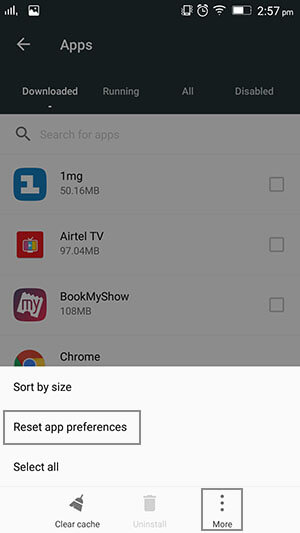
3.7 Ellenőrizze az ütköző alkalmazásokat
A fent tesztelt módszerek kipróbálása nem bizonyul gyümölcsözőnek? Ekkor előfordulhat, hogy néhány alkalmazás közvetve megpróbálja lefagyasztani a telefont, az alkalmazások megsérülnek, vagy rendszerösszeomlást okoznak. Ahhoz, hogy megszabaduljon ezektől az alkalmazásoktól, kézi ellenőrzést kell végrehajtania az eszközön. Határozza meg, hogy melyik alkalmazás működik rosszul vagy szabálytalanul összeomlik. Azonnal távolítsa el őket, majd próbálja újra használni az Instagramot.
3.8 Egy kattintás az Android rendszer javításához (ha a fentiek mindegyike sikertelen)
Ha a fenti módszerek mindegyike nem elégíti ki Önt, akkor nem kell idegesítenie magát, mert a DrFoneTool – System Repair (Android) segítségére van. A legmodernebb specifikációkkal készült, 1 kattintással elérhető technológiájával segít megjavítani Android rendszerét. Függetlenül attól, hogy a felhasználónak az alkalmazás összeomlása, a halál fekete képernyője vagy a rendszer rendellenesen viselkedik, ez a szoftver minden ász problémát kijavít. Nézzünk meg néhány fő előnyt ennek az eszköznek.

DrFoneTool – Rendszerjavítás (Android)
Javítsa ki az Instagram leállását vagy nem válaszol Androidon egyetlen kattintással
- Képes kijavítani a makacs Android-problémákat, mint például az Instagram vagy bármely más alkalmazás összeomlása, a halál fekete képernyője, a telefon elakadása a rendszerindítási hurokban stb.
- Az Android operációs rendszerrel kapcsolatos problémák megoldásában elért legmagasabb sikerarányú eszköz minden bizonnyal a legjobb a piacon.
- Úgy tervezték, hogy támogassa szinte az összes Android-eszközt, például a Samsungot, az LG-t stb.
- Az Android operációs rendszerrel kapcsolatos szinte összes probléma megoldásának folyamata olyan egyszerű, mint 1-2-3. Még a kezdő felhasználók is hatékonyan tudják használni.
- A Duly 24 órás ügyfélszolgálatot nyújt a felhasználóknak a kérdések vagy problémák megoldásához.
Itt található a teljes útmutató, amely segít a felhasználóknak megérteni, hogyan tűnhet el a DrFoneTool – Rendszerjavítás (Android) sajnos az Instagram teljesen leállt.
1. lépés: Töltse be a szoftvert a rendszerbe
Először töltse le a DrFoneTool – System Repair (Android) alkalmazást a rendszerére, és telepítse újra. Használjon USB-kábelt az eszköz és a telefon csatlakoztatásához. Nyissa meg a programot, és a fő felületen kattintson a „Rendszerjavítás” módra.

2. lépés: Lépjen be az Android Repair módba
A következő képernyőn válassza a bal oldali panelen megjelenő „Android Repair” opciót. Ezután azonnal nyomja meg a „Start” gombot.

3. lépés: Írja be a lényeges információkat
A DrFoneTool – Rendszerjavítás (Android) kérni fogja, hogy töltse ki a felhasználó személyes adatait a program sikeres végrehajtásához. Olyan részleteket kell megadnia, mint a „márka”, „név”, „ország/régió”, „modellek” stb.

4. lépés: Töltse be a firmware-csomagot
Folytassa a képernyőn megjelenő utasításokkal az Android telefon megfelelő letöltési módba történő indításához. Ezután folytassa a megfelelő firmware-csomag letöltésével, majd érintse meg a „Tovább” gombot.

5. lépés: Javítsa meg az Instagramot a telefonon
A csomag sikeres letöltése után a program automatikusan kijavítja az eszközön keringő összes problémát. És egy szempillantás alatt teljesen megoldódik az Instagram problémája.

Legfrissebb cikkek

